如何解決電視與SmartThings斷開連接的問題?
最後更新日期 : 2022年6月23日
如果SmartThings與Samsung TV的連線不穩定,請用家檢查設定,好讓與家人享受的電視時光不被中斷。

檢查無線網絡的狀態
當應用程式正在載入時,數據接收速度可能會減慢,或出現短暫中斷的情況。如果路由器與電視的相距甚遠的話,其連接可能會不暢順,導致註冊失敗。
請注意:如果路由器連接超過10部裝置,連線或會失敗。
檢查軟件版本
請確保智能手機及SmartThings應用程式皆更新至最新版本。如有需要,請更新電視的韌體。
請注意:SmartThings兼容在Android 8.0或以上、iOS 12.0或以上的智能手機。
如何更新電視韌體?
![tv settings home]()
![tv software update]()
![tv software update now]()
步驟1. 請按下遙控器上的首頁按鈕,並選擇設定。
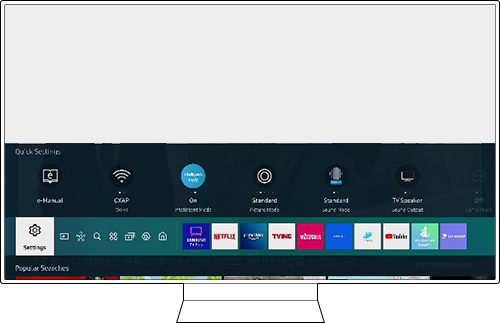
步驟2. 點選支援 > 軟件更新

步驟3. 選擇「立即更新」。
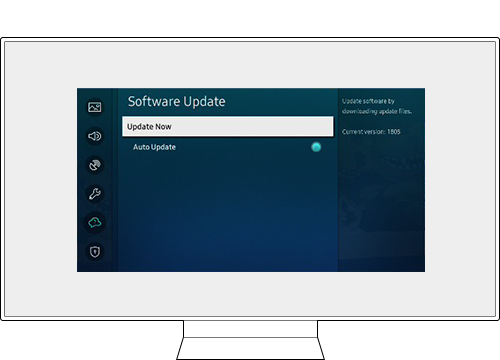
請注意:如Samsung Smart TV遇上任何疑難,請先檢查相關裝置是否已更新至最新版本。如否,更新後或已可解決問題。
為了提升服務滿意度,誠摯的邀請您在看完本則常見問答後,可以在文章下方給予我們滿意度鼓勵,以便日後提供更優質的服務,謝謝。
提醒您,裝置螢幕以及選單畫面的示意圖或指示步驟,可能會因裝置型號和軟體版本而有所不同。
感謝您提供意見讓我們了解您的需要
請回答所有問題。















